
2024-12-25 12:09:58来源:n88game 编辑:佚名
对于许多小米手机用户而言,系统更新虽然带来了新功能与改进,但有时也可能带来一些不稳定因素或个人偏好上的不适应。如果你正面临这样的问题,想要将小米手机的miui系统降级到旧版本,那么本文将为你提供一份详尽且实用的降级指南。
一、前期准备
1. 备份重要数据
在进行任何系统级别的操作之前,最重要的一步就是备份手机中的重要数据。这包括联系人、短信、照片、视频以及任何重要文件。你可以使用小米云服务、google drive或其他第三方备份工具来完成这一过程。确保数据的安全,以免在降级过程中丢失。
2. 确认手机型号与固件版本
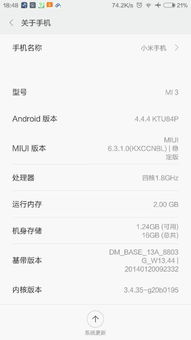
了解你的手机型号和当前系统版本号至关重要,因为不同型号的手机可能需要下载不同的固件包。你可以在设置中的“关于手机”部分找到这些信息。
3. 解锁bootloader
小米手机在降级前通常需要解锁bootloader。这是一个涉及安全性的步骤,解锁后可能会使手机失去官方保修资格,因此请谨慎操作。按照以下步骤进行解锁:
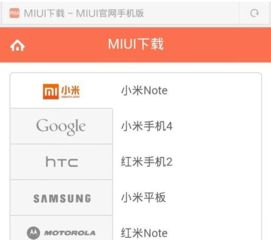
1. 进入开发者选项:在“设置”中找到“关于手机”,连续点击“miui版本”直到出现“您现在是开发者”提示。
2. 返回设置菜单,进入“开发者选项”,开启“oem解锁”和“usb调试”。
3. 下载并运行小米解锁工具(mi unlock tool),按照提示绑定账号并解锁bootloader。
二、下载固件包
1. 访问小米官方或社区论坛
前往小米官方网站或社区论坛,找到你想要降级到的系统版本对应的固件包。确保下载的固件包与你的手机型号完全匹配,以避免刷机失败或手机变砖的风险。
2. 下载并解压固件
下载完成后,使用压缩软件将固件包解压到一个易于访问的文件夹中。记住这个文件夹的位置,因为稍后在刷机过程中需要用到。
三、刷机步骤
1. 进入fastboot模式
1. 完全关闭手机。
2. 同时按住“音量减键”和“电源键”,直到手机进入fastboot模式。
2. 连接手机与电脑
使用usb数据线将手机连接到电脑,并确保电脑上已经安装了小米手机的驱动程序,以便电脑能够识别你的手机。
3. 使用miflash工具刷机
1. 打开小米的刷机工具(如miflash)。
2. 选择之前解压的固件文件夹作为刷机包。
3. 点击“刷入”按钮,开始刷机过程。这个过程可能需要几分钟时间,请耐心等待直到刷机完成。
4. 等待重启
刷机完成后,手机会自动重启。如果手机没有自动重启,你可以手动按电源键重启。
四、恢复数据与注意事项
1. 恢复数据
刷机完成后,你可以使用之前备份的数据来恢复手机。重复备份时的操作,将手机连接到电脑,将备份文件复制回手机存储中。
2. 注意事项
- 风险提示:刷机是一项有风险的操作,可能导致手机变砖。请确保按照正确步骤操作,并了解相关风险。
- 官方支持:小米官方并不鼓励用户自行降级系统,因此在操作过程中遇到问题时,可能无法得到官方支持。
- 电量充足:确保手机电量在50%以上,以避免在刷机过程中因电量不足导致操作中断。
五、结语
通过以上步骤,你可以轻松地将小米手机的miui系统降级到旧版本。无论是出于稳定性考虑还是个人偏好,系统降级都是一个值得尝试的选择。不过,请记得在操作过程中保持谨慎,并随时做好数据备份,以避免不必要的损失。希望这篇文章能帮助到你,让你在享受旧版本系统带来的便利时更加安心。